
Początkowo w systemie operacyjnym wybrano jasny motyw - jest to standard, ale podczas pracy w nocy lub przy złym oświetleniu bardzo stresuje oczy użytkownika. Deweloperzy z Microsoft pomyśleli o tym i od wersji 1809 (można zaktualizować system operacyjny w „Centrum aktualizacji”) dodali możliwość włączenia ciemnego motywu dla systemu Windows 10 w „Ustawieniach komputera”.
Spis treści- Jak włączyć w trybie aplikacji
- Jak to zrobić, używając trybu wysokiego kontrastu
- Jak aktywować za pomocą edytora rejestru
Jak włączyć w trybie aplikacji
We wcześniejszych wersjach systemu Windows można było przyciemnić tło aplikacji systemowych tylko za pomocą edytora rejestru, ale teraz wszystko jest znacznie prostsze. To ustawienie znajduje się w „Ustawieniach systemu”. Aby się tam dostać, potrzebujesz:
1. Naciśnij klawisz pływający o nazwie Win i angielską literę I (układ języka nie ma znaczenia). Musisz to zrobić w tym samym czasie..
2. Lub przejdź do „Ustawienia” poprzez „Start”.
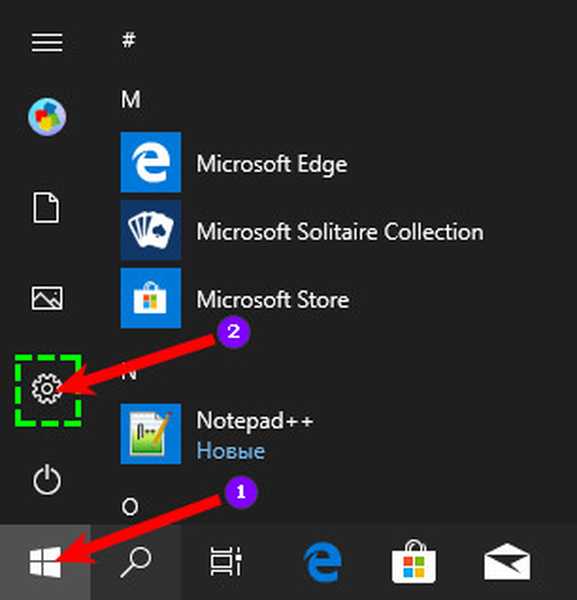
Aktywacja trybu ciemnego odnosi się do osobistych ustawień użytkownika, a zatem w „Parametry” znajduje się w sekcji „Personalizacja”, a raczej w sekcji „Kolory”, aby przejść do tego, do którego należy kliknąć raz odpowiedni element w lewej części okna.
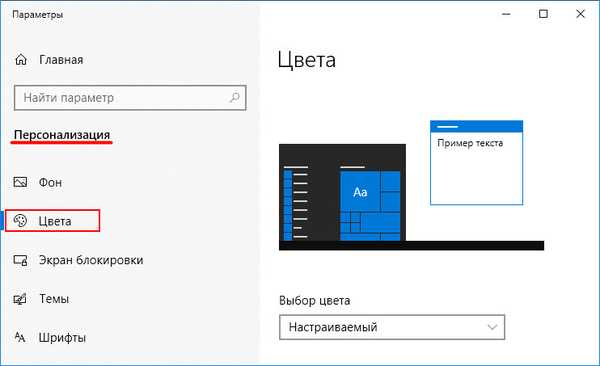
Przechodząc do „Kolorów”, musisz pominąć przewijanie prawie do samego końca okna, a tam, gdzie system oferuje „wybór trybu aplikacji”, zmień punkt z jasnego na ciemny. Zmiany zaczną obowiązywać natychmiast, co zostanie odzwierciedlone w tle okna ustawień i eksploratora, a także innych aplikacji systemowych.
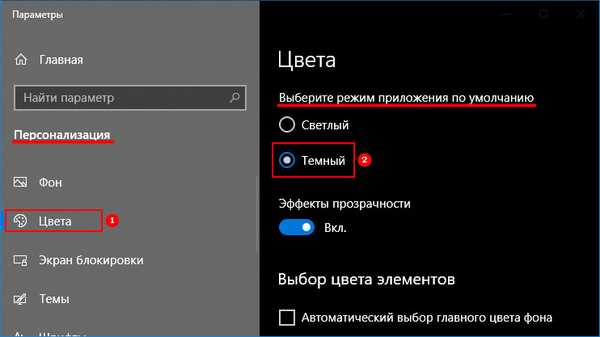
Jak to zrobić, używając trybu wysokiego kontrastu
Możesz również włączyć ciemny motyw w pierwszej dziesiątce, korzystając z trybu wysokiego kontrastu. Aby to zrobić:
1. Tam na karcie „Kolory” w sekcji „Personalizacja” kliknij link „Ustawienia wysokiego kontrastu”.
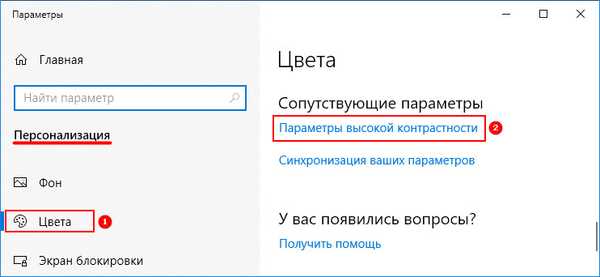
2. Aby włączyć tryb w prawej części okna, w którym system sugeruje „Użyj wysokiego kontrastu”, przesuń suwak do pozycji „Włączone”.
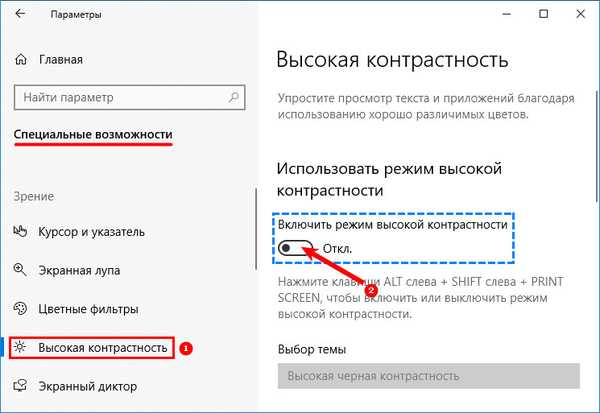
3. Nieco niżej możesz wybrać motyw („kontrastująca czerń” lub inny) i dostosować jasność kolorów używanych na ciemnym tle, aby była wygodna dla oczu.

Użytkownik będzie mógł od razu ocenić wynik ustawień wprowadzonych w tym samym oknie, ponowne uruchomienie komputera nie jest wymagane.
Jak aktywować za pomocą edytora rejestru
W dowolnej wersji systemu Windows 10, a także w 7, 8 i 8.1 użytkownik może niezależnie skonfigurować ciemny motyw za pomocą edytora rejestru.
Aby to zrobić, uruchom edytor rejestru (jak to zrobić, patrz poniżej), wybierz „Komputer” (górny katalog) z listy po lewej stronie, użyj polecenia „Plik”, aby wybrać „Eksportuj”, określ lokalizację do zapisania i nazwę przyszłego pliku reg, kliknij „ Zapisz ”.
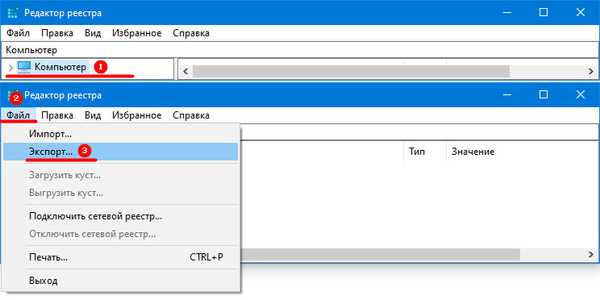
Ciemny motyw dla systemu Windows 10 za pośrednictwem rejestru jest wykonywany w następujący sposób - potrzebujesz:
1. Uruchom edytor - kliknij przycisk „Pływające okno” o nazwie Win, a wraz z nim angielski R, wpisz polecenie regedit w wierszu aplikacji „Uruchom”, kliknij OK.
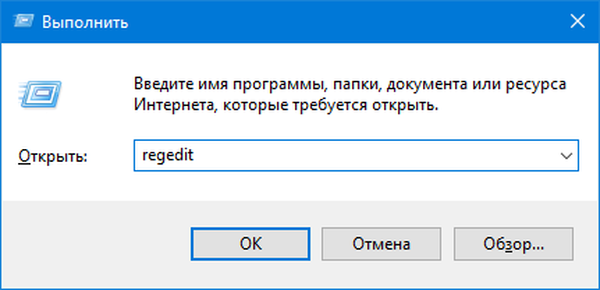
2. W sekcjach systemowych „Komputera” HKEY znajdź BIEŻĄCEGO UŻYTKOWNIKA i ujawnij jego zawartość.
3. Następnie z kolei otwórz foldery Software i Microsoft, następnie Windows, aw nim CurrentVersion.
4. Następnie w folderze Motywy przejdź do sekcji Personalizuj, w której musi znajdować się parametr AppsUseLightTheme. Jeśli nie istnieje, możesz go utworzyć, klikając prawym przyciskiem myszy puste miejsce, wybierając DWORD (32 bity) z listy i wprowadzając odpowiednią nazwę.
Pełna ścieżka do żądanego parametru:
HKEY_CURRENT_USER \ Software \ Microsoft \ Windows \ CurrentVersion \ Themes \ Personalize
5. Przy znalezionym lub utworzonym parametrze zmień wartość na 0 (zero).

Ta metoda włączenia ciemnego motywu, aby zmiany zostały wprowadzone, wymaga ponownego uruchomienia komputera.











